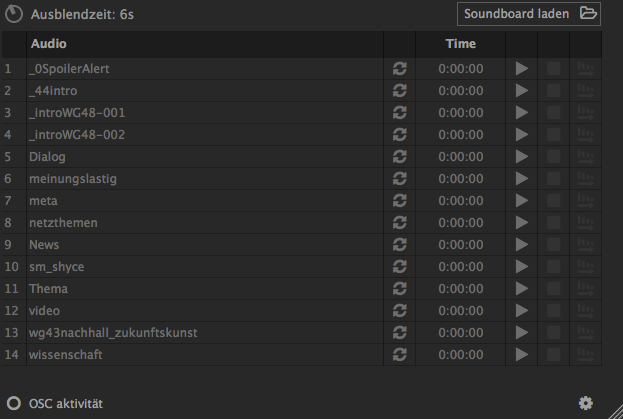Neu (26.11.2014)
- Fade-Out
- Einstellbare Fade-Zeit
- Loop
- Lautstärke pro Track regelbar
Schritt 1
- Herunterladen des Ultraschall VST-Soundboards:
- http://url.ultraschall-podcast.de/soundboard
Schritt 2
- Entpacken des ZIP-Archivs
- Verschieben der Datei Soundboard.vst nach: USER/Library/Audio/Plug-Ins/VST
- Die eventuell schon vorhandene, alte Version unter HDD/Library/Audio/Plug-Ins/VST bitte löschen
Schritt 3
- Starten von Reaper
- Anlegen einer Spur mit dem Namen „Einspieler“
- In den Setup-View schalten
- Den Input der Einspieler-Spur auf Stereo - Soundflower (Einspieler) stellen
- In der Routing Matrix die Einspieler-Spur auf den Rückkanal des Soundinterfaces schalten (zum Abhören)
- WICHTIG - In der Routing-Matrix die Einspieler-Spur noch einmal in sich selbst routen (sonst erfolgt keine Aufnahme)
- WICHTIG - das Record-Monitoring für die Einspieler Spur deaktivieren (sonst gibt es fiese Rückkopplungen)
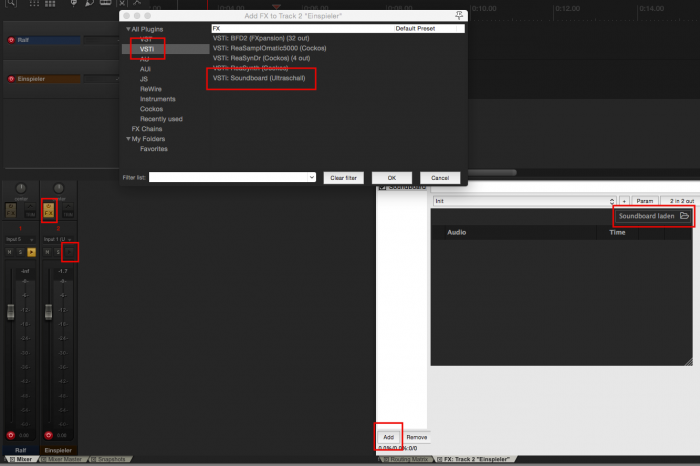
Schritt 4
- Über den FX-Knopf der Einspieler-Spur die Effekt-Sektion starten
- Dort im Bereich „VSTi“ das Plugin zur bestehenden Effekt-Kette hinzufügen
- Über „Soundboard laden“ einen beliebigen Ordner im Dateisystem angeben in dem Einspieler liegen
Schritt 5
- Den View „Aufnahme“ so anpassen, dass der Effekt-Tab rechts unten angewählt werden kann: hierzu kurzfristig die Höhe des Mixers erhöhen, wie in Schritt 4 den FX-Knopf drücken, die Höhe wieder verringern und den View mit Shift-F8 aktualisieren.
Schritt 6
- Während der Aufnahme beliebig Einspieler (auch parallel) einspielen. Die Lautstärke lässt sich über den Spur-Fader regeln.
- Sounds können Pausiert oder abgebrochen werden.
- Mit einem Klick in der Zeit-SPalte wechselt man zwischen Restzeit und gespielter Zeit.
- Komplett abgespielte Sounds werden so lange hervorgehoben (als „gespielt“ Indikator) bis man noch einmal Stop anwählt
- Der Button ganz rechts bewirkt ein sanftes Ausfaden des Sounds
- Die Ausblendzeit kann oben links eingestellt werden
- Über das Loop-Icon kann man einen Sound beliebig lange in einer Schleife laufen lassen bis man
- Ihn hart stoppt
- Das Loop-Icon wieder deaktiviert: dann läuft der Sound bis zum Ende durch
- Man ihn Ausfadet
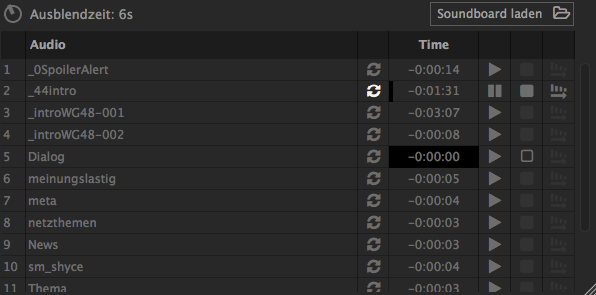
Schritt 7
- Über die Effekt-Presetverwaltung können für verschiedene Podcasts oder Formate verschiedene Boards gespeichert werden. Letztlich erfolgt die Verwaltung aber über das Dateisystem (s.o.)
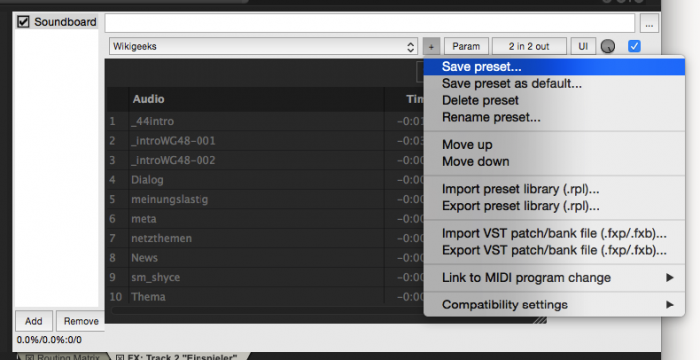
Schritt 8
- Über den Schalter „UI“ gelangt man zu einer erweiterten Übersicht, in der die Lautstärke pro Jingle eingestellt werden kann.